Mẹo đăng nhiều ảnh cùng lúc lên Instagram cực dễ
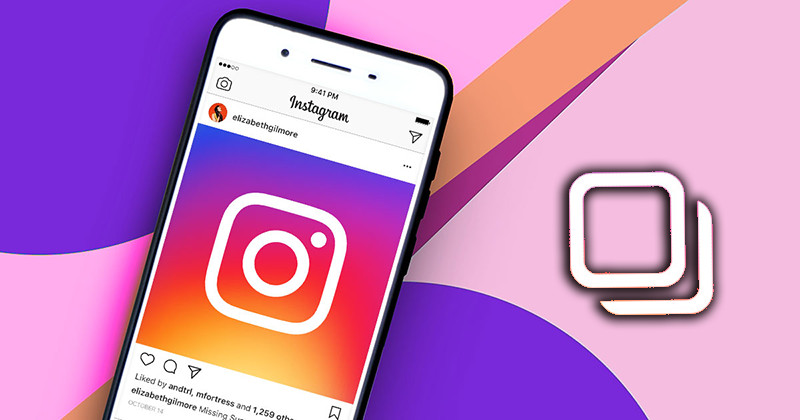
Bạn có cả kho ảnh đẹp muốn chia sẻ lên Instagram nhưng lại phân vân không biết chọn tấm nào? Đừng lo, bài viết này trên tintucesport.com sẽ hướng dẫn bạn cách đăng nhiều ảnh lên Instagram cùng một lúc, cực kỳ đơn giản và nhanh chóng. Cùng khám phá nhé!
Tại sao nên đăng nhiều ảnh cùng lúc trên Instagram?
Việc đăng nhiều ảnh cùng lúc trên Instagram mang lại nhiều lợi ích:
- Chia sẻ trọn vẹn câu chuyện: Thay vì chỉ đăng một tấm ảnh, bạn có thể đăng cả một loạt ảnh liên quan, giúp kể câu chuyện một cách đầy đủ và sinh động hơn.
- Tiết kiệm thời gian: Đăng nhiều ảnh một lần giúp bạn tiết kiệm thời gian so với việc đăng từng ảnh riêng lẻ.
- Tăng tương tác: Bài đăng nhiều ảnh thường thu hút nhiều lượt like và bình luận hơn, giúp tăng tương tác với người theo dõi.
- Sắp xếp ảnh theo ý muốn: Bạn có thể sắp xếp thứ tự các ảnh theo ý thích để tạo nên một bố cục hấp dẫn.
- Chỉnh sửa đồng bộ: Áp dụng cùng một bộ lọc màu cho tất cả các ảnh một cách nhanh chóng và dễ dàng.
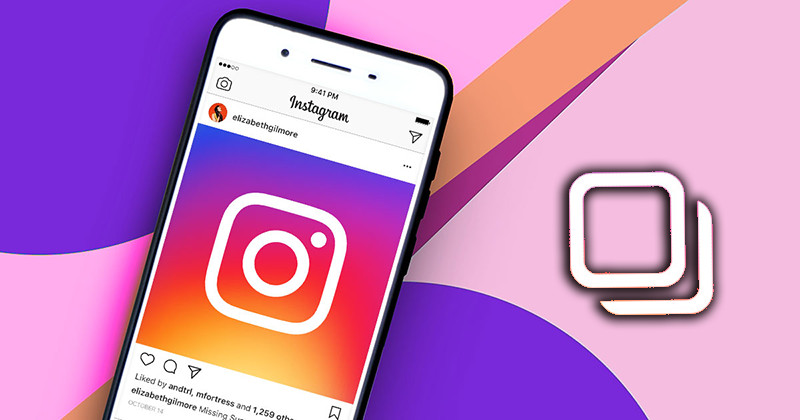 Cách đăng nhiều ảnh trong bài viết InstagramAlt: Hướng dẫn đăng nhiều ảnh trên Instagram
Cách đăng nhiều ảnh trong bài viết InstagramAlt: Hướng dẫn đăng nhiều ảnh trên Instagram
Hướng dẫn chi tiết đăng nhiều ảnh trên Instagram
Bài viết được thực hiện trên điện thoại iPhone, nhưng bạn hoàn toàn có thể áp dụng tương tự trên các thiết bị Android.
1. Hướng dẫn nhanh
- Mở ứng dụng Instagram.
- Nhấn biểu tượng dấu cộng ở góc trên giao diện.
- Nhấn biểu tượng 2 ô vuông xếp chồng lên nhau.
- Chọn ảnh bạn muốn đăng (tối đa 10 ảnh).
- Nhấn “Tiếp”.
- Chỉnh sửa ảnh, thêm bộ lọc, gắn thẻ người khác nếu muốn.
- Nhấn “Chia sẻ”.
2. Hướng dẫn chi tiết từng bước
Bước 1: Mở ứng dụng Instagram trên điện thoại.
Bước 2: Nhấn vào biểu tượng dấu cộng (+) ở góc trên bên phải màn hình.
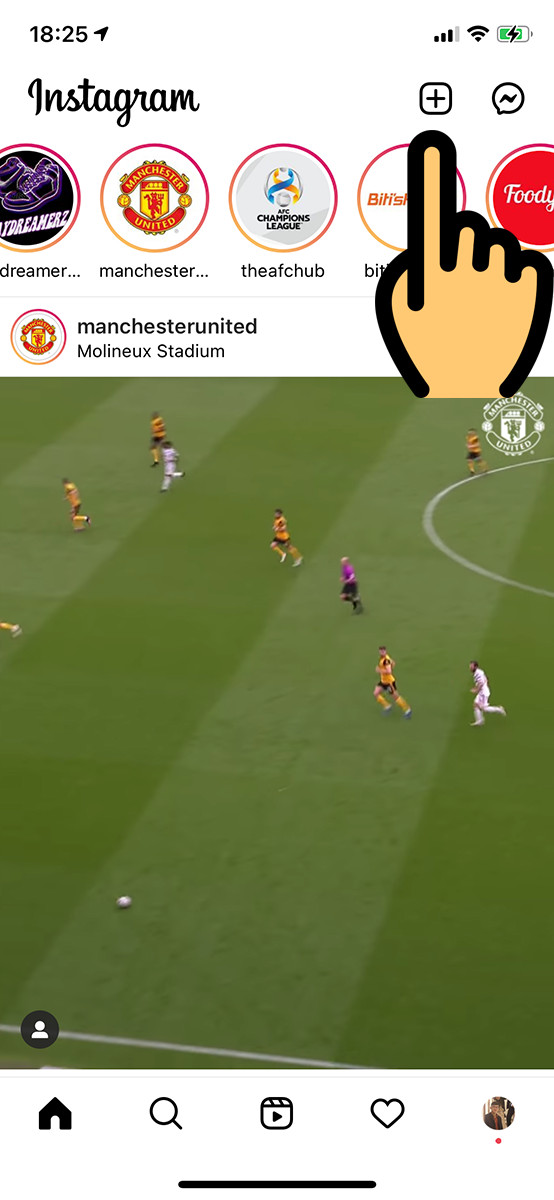 Bạn nhấn biểu tượng ô vuông dấu cộngAlt: Nhấn biểu tượng dấu cộng để bắt đầu đăng bài trên Instagram
Bạn nhấn biểu tượng ô vuông dấu cộngAlt: Nhấn biểu tượng dấu cộng để bắt đầu đăng bài trên Instagram
Bước 3: Nhấn vào biểu tượng 2 ô vuông xếp chồng lên nhau để chọn nhiều ảnh. Chọn các ảnh bạn muốn đăng. Bạn có thể chọn tối đa 10 ảnh cho mỗi bài đăng. Nhấn “Tiếp”.
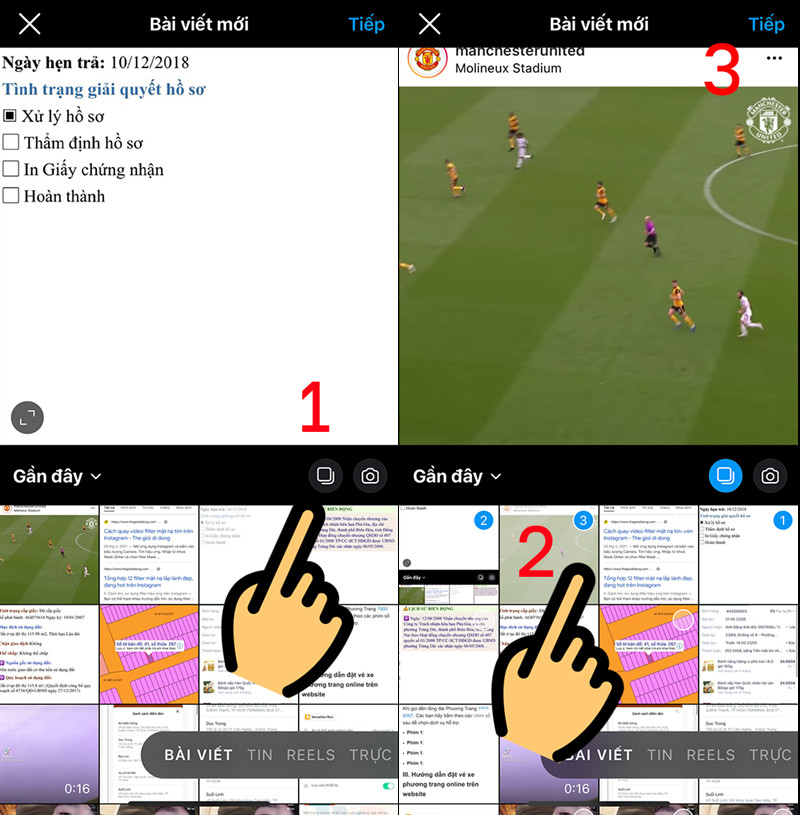 Bạn nhấn vào biểu tượng 2 ô vuôngAlt: Chọn biểu tượng nhiều ảnh để đăng nhiều ảnh cùng lúc
Bạn nhấn vào biểu tượng 2 ô vuôngAlt: Chọn biểu tượng nhiều ảnh để đăng nhiều ảnh cùng lúc
Bước 4: Chọn bộ lọc màu cho tất cả các ảnh. Bạn có thể nhấn thêm một lần vào bộ lọc đã chọn để chỉnh độ đậm nhạt. Nếu muốn chỉnh sửa từng ảnh riêng lẻ, hãy nhấn vào biểu tượng 2 hình tròn.
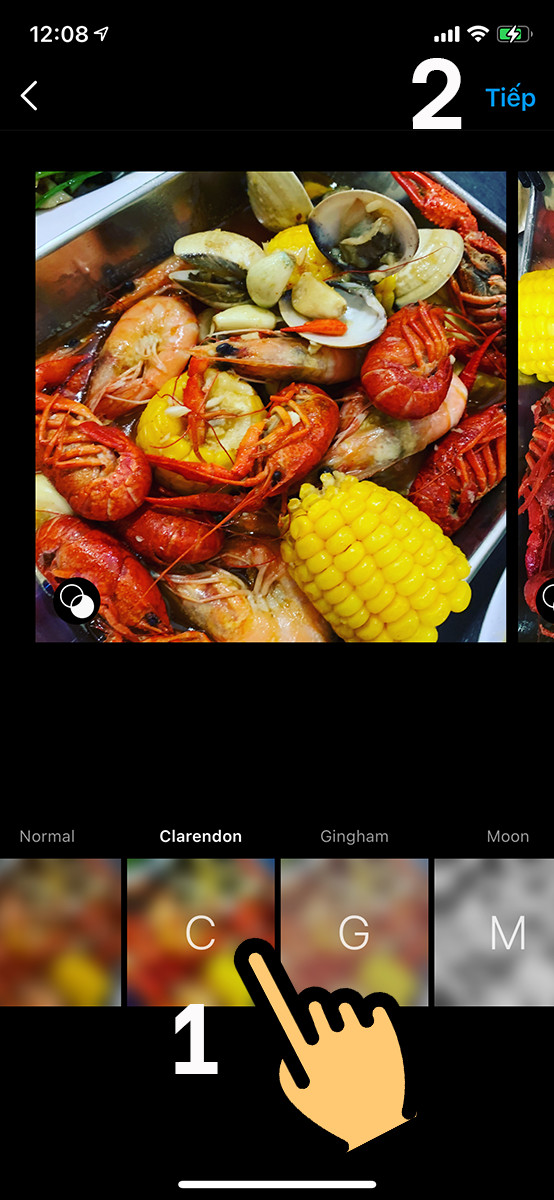 Bạn chọn màu cho các tấm ảnhAlt: Chỉnh sửa ảnh và thêm bộ lọc trên Instagram
Bạn chọn màu cho các tấm ảnhAlt: Chỉnh sửa ảnh và thêm bộ lọc trên Instagram
Bước 5: Gắn thẻ (tag) bạn bè bằng cách nhấn vào “Gắn thẻ người khác”.
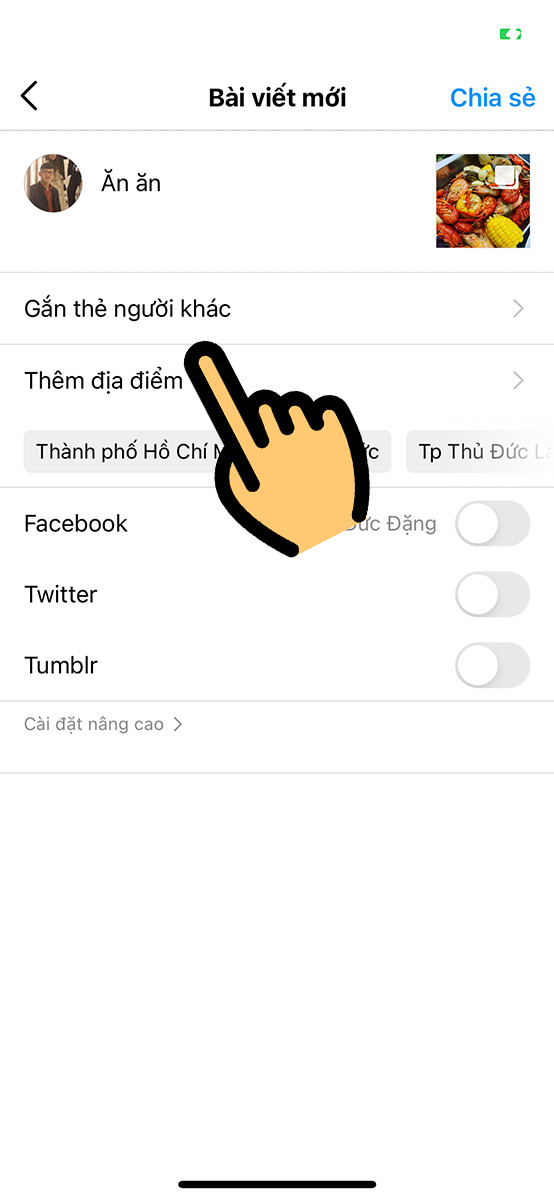 Chọn Gắn thẻ người khácAlt: Gắn thẻ bạn bè trên Instagram
Chọn Gắn thẻ người khácAlt: Gắn thẻ bạn bè trên Instagram
Bước 6: Nhấn vào ảnh và chọn người bạn muốn gắn thẻ.
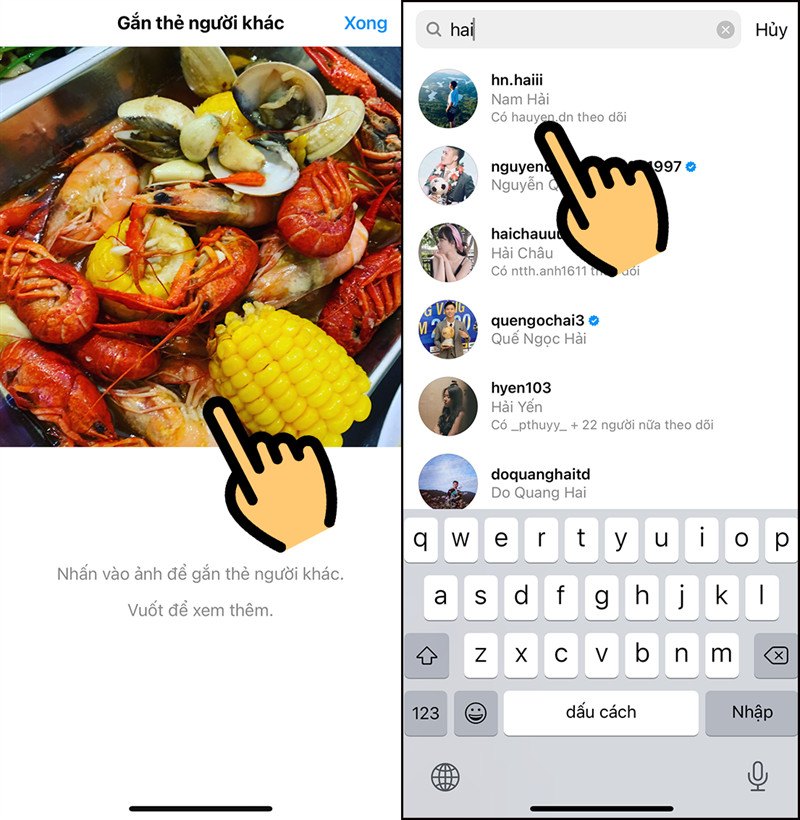 Nhấn vào ảnh và chọn người muốn gắn thẻAlt: Chọn người muốn gắn thẻ trong ảnh
Nhấn vào ảnh và chọn người muốn gắn thẻAlt: Chọn người muốn gắn thẻ trong ảnh
Bước 7: Vào “Cài đặt nâng cao” để tùy chỉnh các tính năng khác như tắt bình luận hoặc chia sẻ ảnh lên Facebook (nếu bạn đã liên kết hai tài khoản).
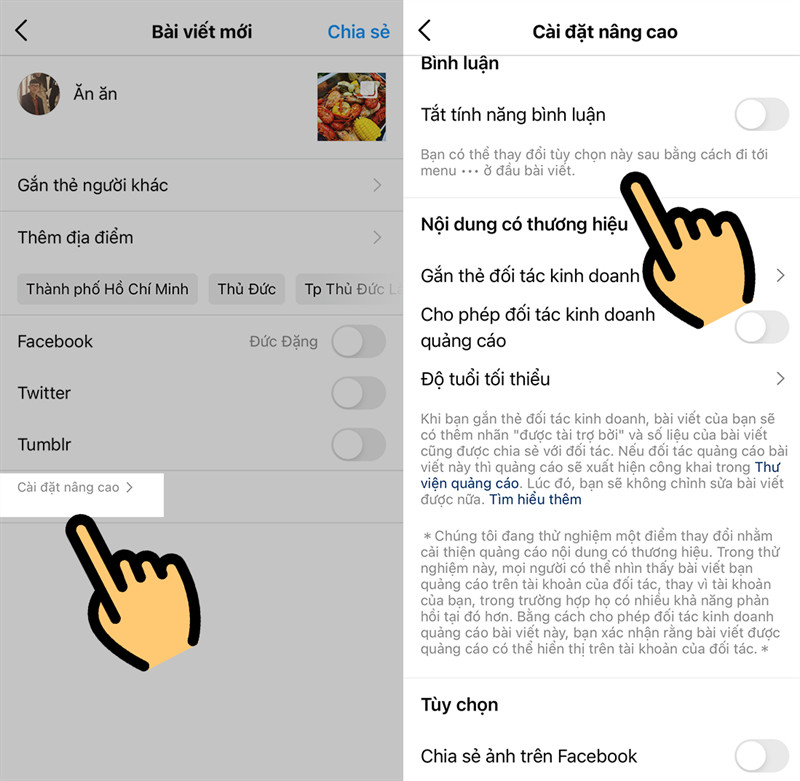 Cài đặt nâng caoAlt: Cài đặt nâng cao trên Instagram
Cài đặt nâng caoAlt: Cài đặt nâng cao trên Instagram
Bước 8: Nhấn “Chia sẻ” để đăng bài viết của bạn.
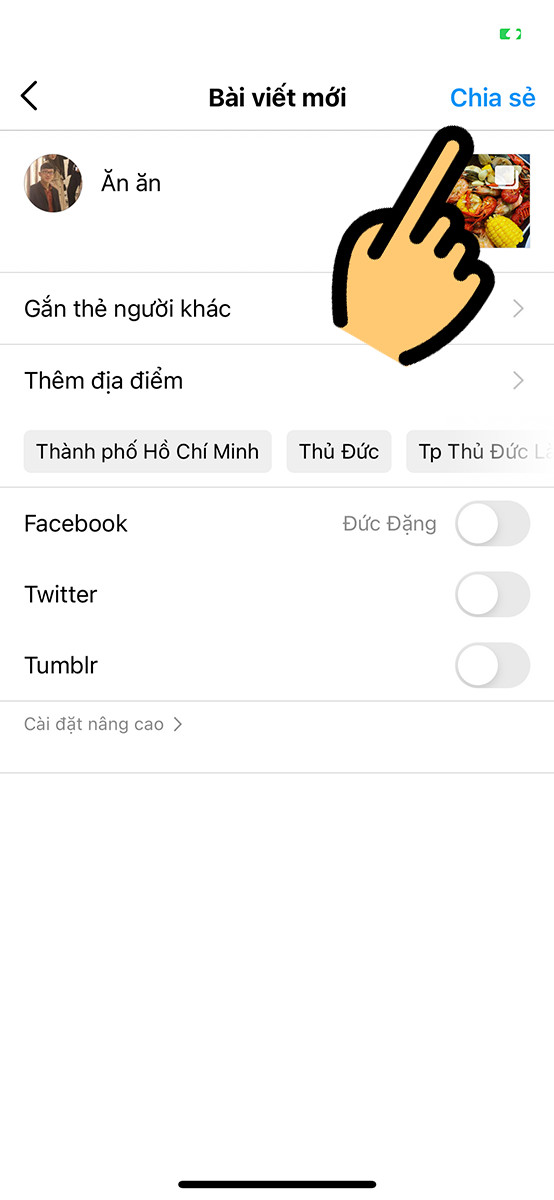 Đăng nhiều ảnh trong bài viết InstagramAlt: Hoàn tất đăng bài trên Instagram
Đăng nhiều ảnh trong bài viết InstagramAlt: Hoàn tất đăng bài trên Instagram
Kết luận
Vậy là bạn đã biết cách đăng nhiều ảnh cùng lúc lên Instagram rồi đấy. Hy vọng bài viết này hữu ích với bạn. Hãy chia sẻ bài viết này với bạn bè và để lại bình luận bên dưới nếu bạn có bất kỳ thắc mắc nào nhé!



